포토샵 피부톤 변경
피부색깔 바꾸기 보정
포토샵 피부보정 간단 꿀팁

포토샵으로 피부톤 피부색 변경하기
피부톤 피부색 보정 간단꿀팁 😊
안녕하세요 해피밀입니다. 오랜만에 포토샵 공부내용으로 포스팅하네요. 그동안 피부보정에 관한 내용을 많이 업로드했었는데, 오늘은 피부색을 변경하는 법을 공유해보도록 하겠습니다. 피부색을 배경과 어울리게 조금 밝거나 어둡게 조정하고 싶을 때 있죠. 아니면 아예 피부컬러를 변경하여 사진연출을 하고 싶을 수도 있습니다. 아예 다른 인종으로 보이게 할 수도 있겠네요?^^ 그럼 '포토샵으로 피부색 변경하는 법' 바로 시작해보겠습니다!

1. 연습할 이미지를 열어주세요. 선택->색상범위로 들어갑니다.
팝업창이 열리면 노란 네모박스 부분을 클릭하여 '피부톤'으로 변경해주세요.




2. 허용량의 수치를 조절한 후 확인을 눌러주세요.
그다음 조정레이어->단색을 클릭합니다.
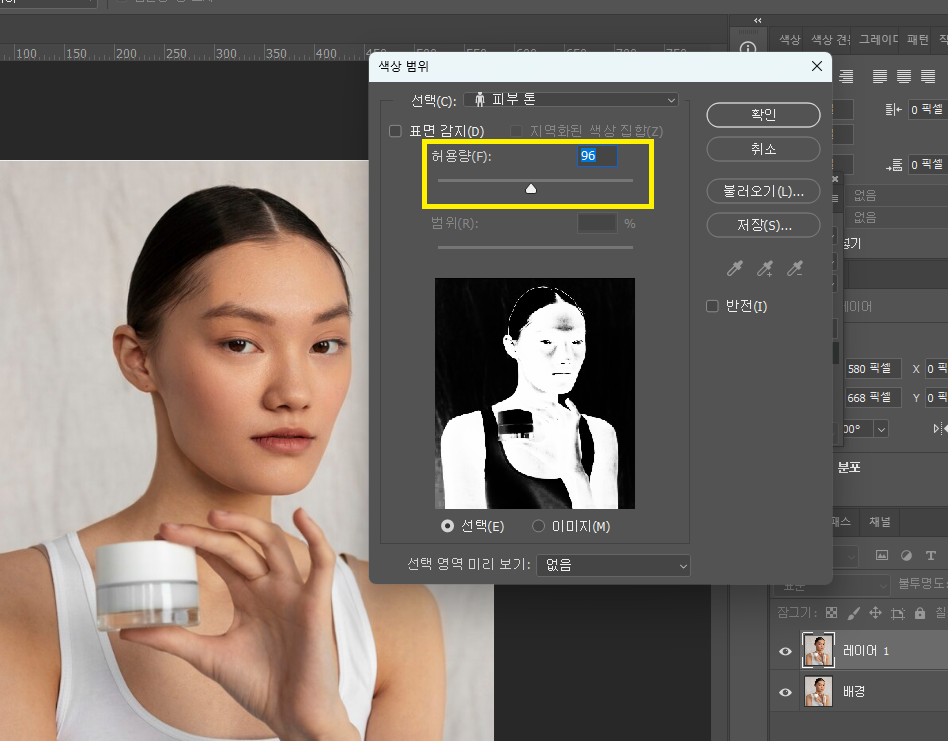
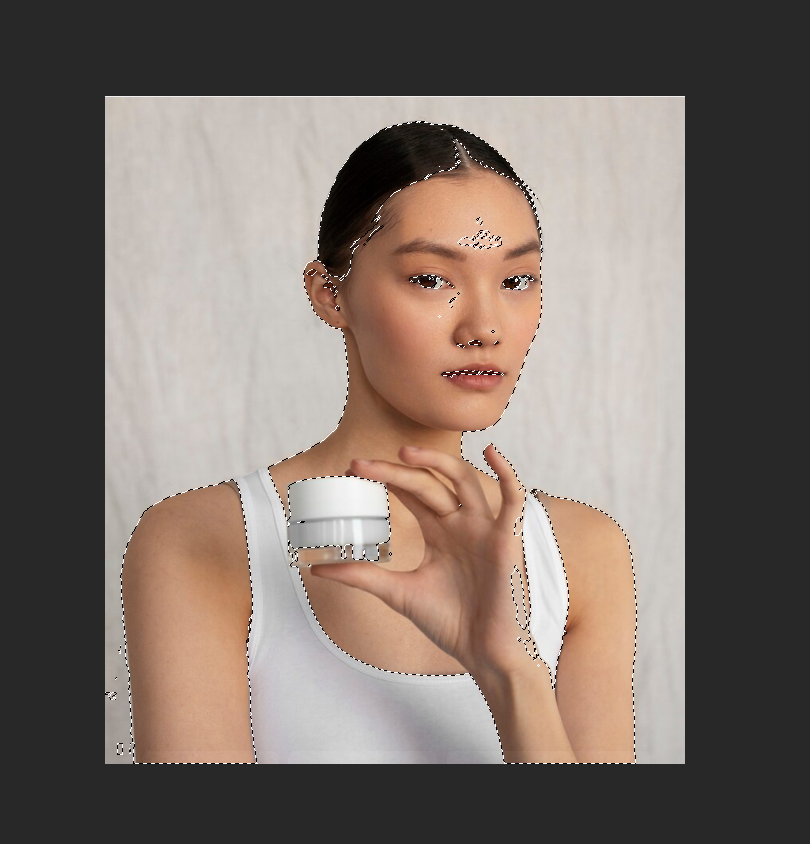


3. 원하는 컬러를 선택해 주세요. 모델의 피부색이 까무잡잡한 편이라 밝은 색으로 변경해 보겠습니다.
그다음 블렌딩모드에서 '소프트라이트'를 선택해 주세요.
그럼 완성되었습니다! 🙌


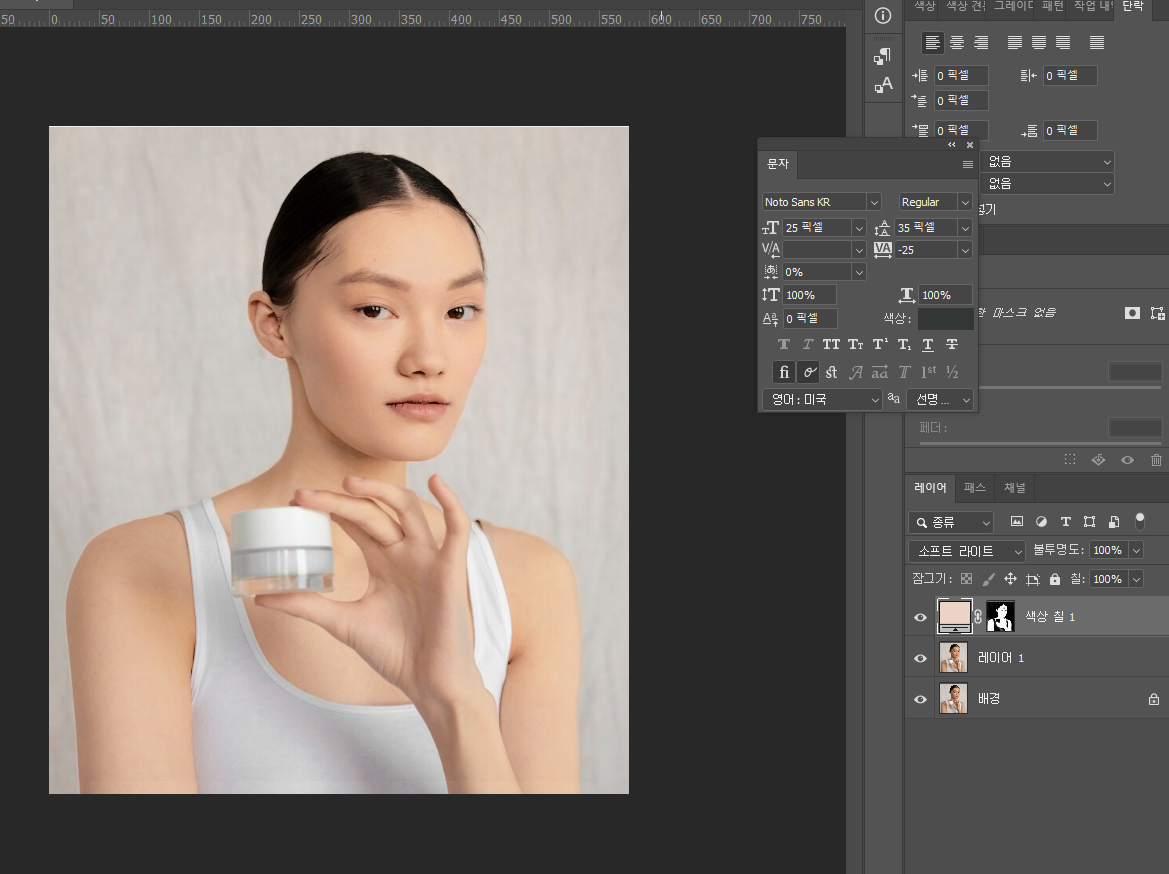


비포 애프터가 선명하게 느껴지시죠? 이렇게 전체적인 피부톤이 변경되었습니다. 디테일한 부분은 추가로 더 하실 수 있습니다.
입술 부분이 연해졌네요. 입술부분 색만 원래대로 돌려보겠습니다.

* 오른쪽 레이어를 선택한 후 브러시를 선택하세요. 브러시 사이즈를 알맞게 조절한 후 전경색을 검정으로 한 뒤 입술 부분을 문지르세요. 그럼 밝아졌던 색상이 원래의 색상으로 점점 돌아오는 걸 확인할 수 있습니다.
브러시의 불투명도 조절도 꼭 해주세요!
그럼 진짜 최종 완성입니다~!👏👏👏
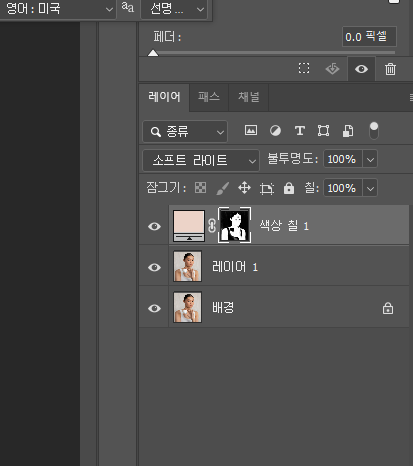
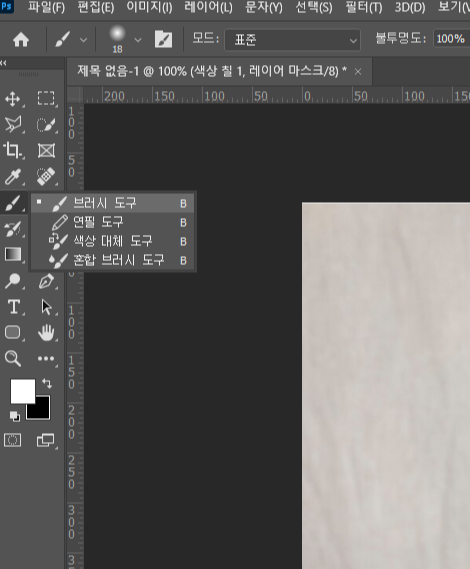
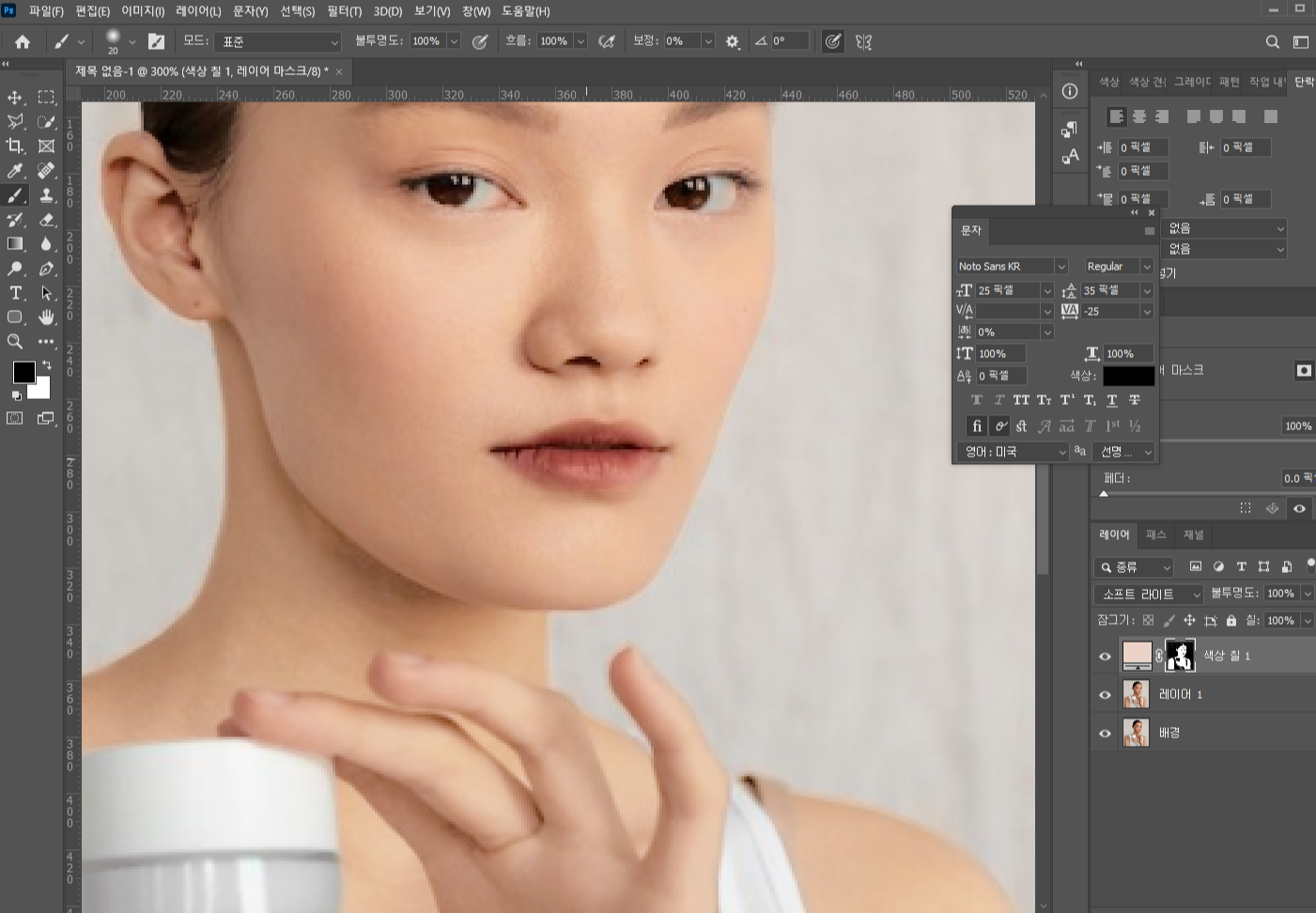
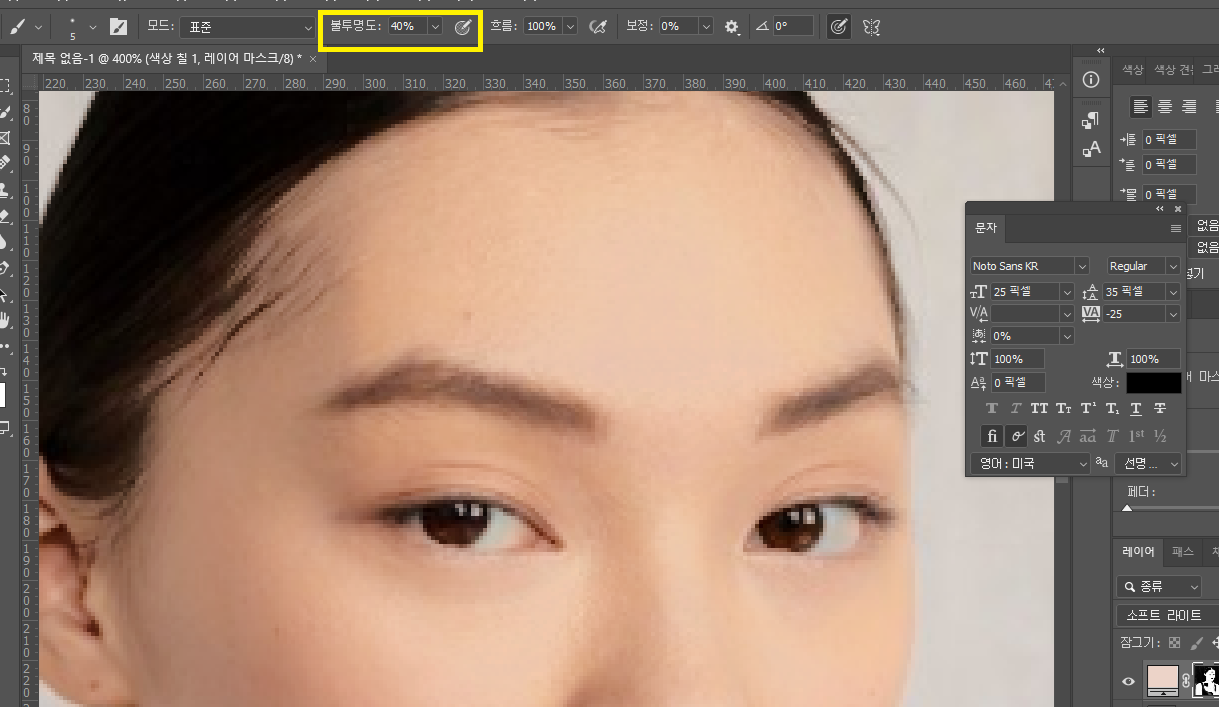




차례대로 원본 - 피부톤만 변경 - 입술과 눈, 눈썹 색 다듬기입니다. 까무잡잡한 피부에서 피부색은 전체적으로 하얘지고 얼굴에 화장한 느낌은 살렸습니다. 😊 아주 간단하게 피부 전체 색을 보정할 수 있었어요.
그럼 오늘도 포스팅 봐주셔서 감사합니다. 다음에 또 만나요~!

'웹디자인 > 포토샵&일러스트레이터' 카테고리의 다른 글
| 포토샵 헤어스타일 변경하기 :) 머리 합성하기 (2) | 2025.02.20 |
|---|---|
| 포토샵 컬러사진을 흑백사진을 전환하는 여러가지 방법:) 예쁘게 보정하기 (5) | 2025.02.13 |
| 포토샵 흑백사진에서 컬러로 변경하기 :) 옛날사진 머리카락 배경색 복원 ② (3) | 2025.01.09 |
| 포토샵 흑백사진에서 컬러로 변경하기 :) 옛날사진 피부색 복원 ① (2) | 2025.01.08 |
| 포토샵으로 gif 이미지 만들기 - 간단하게 움짤 만들기 (3) | 2024.12.27 |